この記事では、ビデオに効果を簡単に追加する方法に関する詳細なチュートリアルを紹介します。
画像が千の言葉を語るなら、動画は百万の言葉を語るべきです。
動画は今日の強力なメディアです。その説得力と独特の特徴により、大衆の注目を集めることができます。短い動画、YouTube 動画、メッセージ アプリの転送など、さまざまです。パンデミックの中で世界的な状況とシナリオが変化する中、消費は増加傾向にあります。これにより、ビデオ コンテンツの作成者は過熱状態に陥っています。
初めての視聴者をターゲットにしながら、人口統計を維持するための数字でコンテンツを作成します。デジタル メディア エコシステムのクリエイターにはさらなるプレッシャーがかかっています。つまり、創造性、エンゲージメント、品質を向上させた一貫した動画を作成するというプレッシャーです。
人気の優れたビデオ効果
エフェクトとフィルターは、ビデオに異なるトーンを設定する優れた方法です。最も広いスペクトルについて言えば、映画の色は感情を発散します。 Lilly Mtz-Seara は、Color of Psychology に関する輝かしいビデオを作成しました。
さらに、一部のビデオにはナラティブを設定して、フローにセンスを加えることができます。実際のところ、映画は一般的にジャンルごとに色分けされています。
黄色の効果
そして、あなたのお気に入りの映画では、それはすべて黄色でした.より暑い気候と北アメリカの地域を描写するための、ハリウッドの重要な微妙な効果。
法定以上の暖かい色調は、一般に、中東、南アジア、メキシコ、および同様の熱帯地域などのより暖かい地域を表すために使用されます.
グレーとウォッシュアウト効果
終末論的な映画では、灰色の色あせた効果が見られます。破壊、暴走、無力感の状態を描写するためのブレンド、均一なグレー効果に勝るものはありません.
いくつか例を挙げると、ターミネーター:サルベーション、デス レース、イーライの書などの映画を見たことがあります。
白黒効果
クラシックは決して廃れることはありません。時代劇映画は、昔を描写するために古典的な効果に大きく依存してきました。平均的な映画鑑賞者に尋ねると、白黒は古い映画を想像するのが簡単です。 1970 年代以前のすべての写真と映画には、一般的に色がなく、白黒効果が誇張されていました。
シンドラーのリストなどの現代の映画は、ホロコーストの物語を語る第二次世界大戦時代を描写する効果を全面的に取り入れています。
単色グリーン効果
現実がうまくいかないときは、緑の単色が活躍します。不吉、危険、謎を表す色は、何かが正しくないという物語を設定し、目に見えるもの以上のものがあります.
マトリックス 3 部作、ファイト クラブは、緑がトーン設定で家に持ち帰った最も有名な例です。
青みがかった効果
ホラーや不気味な映画に関しては、暗黙のルールが必要です。青は、他の相対的な感情の中で、寒さ、落ち着き、孤立を意味します。
映画のカラー パレットにある青の落ち着いた効果は、最も人気のある効果の 1 つです。数例を挙げると、リング、のこぎり、エルム街の夜などの人気映画で青の魔法を見てきました。
デジタル修正の時代はここにあります。フィルム リールの時代には、フィルター、エフェクト、露出を追加するのは面倒な作業でした。それだけでなく、これらは全体として費用と時間がかかりました。
映画の大部分がデジタルで撮影されるため、ポストプロダクション処理はますます容易になっています。
FilmForth でビデオにエフェクトを追加する方法
2017 年に Windows 10 で Windows ムービー メーカーに別れを告げたため、ビデオを作成することは多忙な作業になりました。その上、人々は、新しく導入された Microsoft Photos で何かをするのが難しいと感じています。エフェクトを追加することは、そもそもまったく別の球技です。
コンピューターの広範な技術的ノウハウを必要とせずに、問題なく実行できる Windows 用の無料アプリがあります。 FilmForth は、ビデオの編集に使用できるので簡単です。すべてのオプションが画面上に表示され、迷う隠し設定はありません。動画を追加し、お好みのフィルターを選択して、すぐに動画を公開します。
このチュートリアルのために、輪になって踊っている子供たちのインターネットのビデオをランダムに撮影しました。
ステップ 1. スタートアップ検索または Microsoft Store ストア自体から FilmForth を開きます。
ステップ 2. New Project という青いボタンをクリックします。 .
プロジェクトは、編集中のビデオを構成します。複数の動画を追加して、そのコンテンツを 1 つの動画で使用できます。ビデオの割り当てごとに異なるプロジェクトを作成できます。
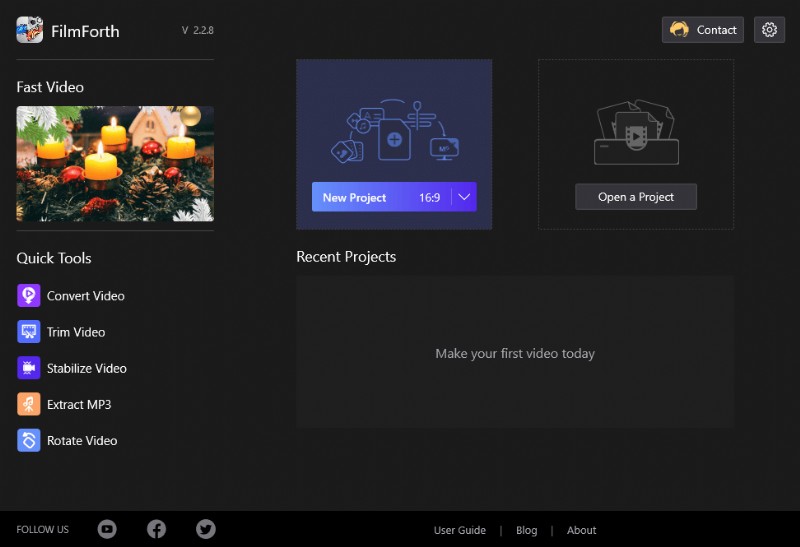
FilmForth の概要
ステップ 3.作成 、新しいプロジェクト ウィンドウが画面にポップアップ表示されます。プロジェクトに名前を付け、公開後にビデオを保存するパスを選択します。
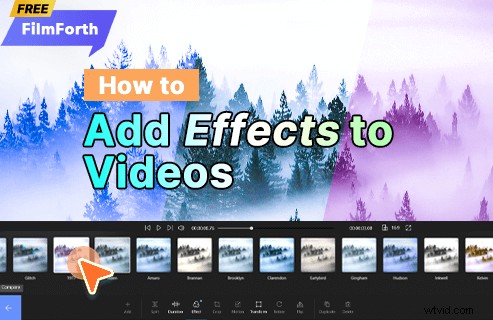
新しいプロジェクトを作成
したがって、[作成] ボタンをクリックします。これでプロジェクトが正常に作成されました。
ステップ 4. プロジェクト ダッシュボードでは、ビデオをアップロードする方法が 2 つあります。ビデオをドラッグ アンド ドロップするか、手動で見つけることができます。
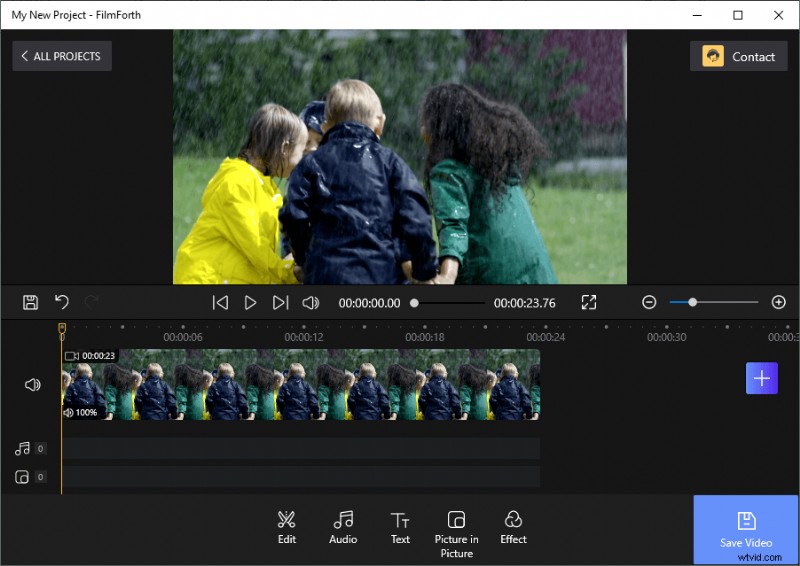
ビデオの編集を開始
ビデオを削除する場合は、サムネイルのあるビデオ フィードをクリックし、画面の [削除] ボタンを押します。同様に、ビデオ フィード自体にある青色のプラス ボタンをクリックして、別のビデオをプロジェクトに追加できます。
ステップ 5. ビデオの追加が完了したら、[効果] ボタンをクリックします。オプションの一番下のバーにあります。
ステップ 6. ビデオに適用するエフェクトは 20 種類以上あります。それらのいずれかをクリックすると、ビデオで使用されます。
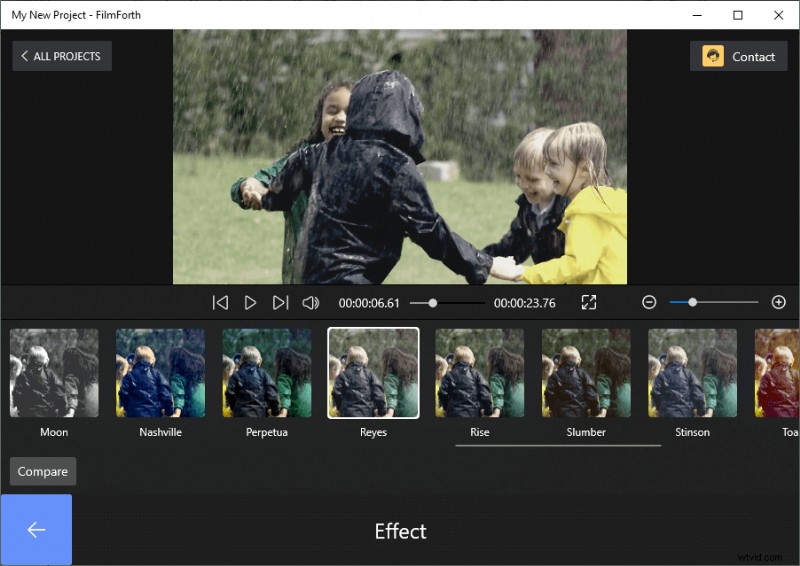
ビデオに好きなエフェクトを選択してください
オリジナルと比較するには、比較をクリックします。このボタンは、ビデオの色調の違いを確認するのに役立ちます。
ステップ 7. 好みのエフェクトを選択したら、[ビデオの保存] ボタンをクリックします。ビデオを公開する際の品質を尋ねるプロンプトが表示されます。品質の範囲は 480p から 4K です。
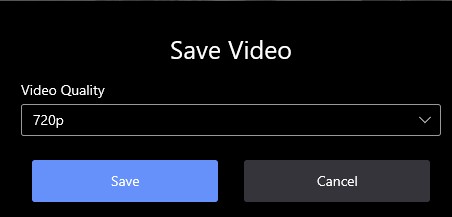
ビデオのエクスポート
ビデオに美しい効果を追加することに成功しました。思ったより簡単ではありませんでしたか?
結論
ビデオにあらゆる種類の効果を追加するのは簡単です。ビデオの元のコピーをバックアップとして保管してください。ビデオのサイズと長さによっては、ビデオの保存に時間がかかります。
